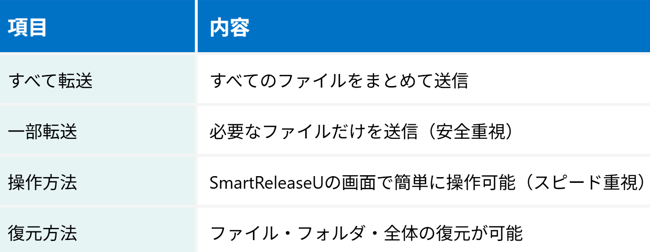ファイル転送の方式や、「すべて転送」「一部転送」の操作方法について教えてください
SmartReleaseUでは、画面操作で以下の2つの方法でファイルを転送できます。
また転送方法については以下の通りです。
■転送方式
1. ファイルをすべて転送
- 指定フォルダ内のすべてのファイルをまとめて転送
- 復元時は、バックアップ時点の状態に完全に戻り、
新しいファイルは削除されます。
2. ファイルを一部転送
- 変更があったファイルや必要なものだけを選んで転送。
- 復元時も、選んだファイルのみが戻されます。
■ファイルの転送操作方法
【ファイルをすべて転送の場合】
1.プロジェクトTOP画面で「ファイル転送の準備をする」をクリック。
2.➁「転送元」、「転送先」サーバーを選択、➂ファイル転送方式で「ファイルを全て転送」を選択。④「転送結果のプレビューに進む」をクリック。
※除外ファイルの設定をすることが可能。
※除外ファイルの設定をすることが可能。
 詳細は 「除外ファイルの設定方法や、一覧が表示されない場合の対処方法について教えてください」を参照してください。
詳細は 「除外ファイルの設定方法や、一覧が表示されない場合の対処方法について教えてください」を参照してください。3.転送対象のファイル一覧が表示されるので、問題なければ、
➄「転送前の確認に進む」をクリック。
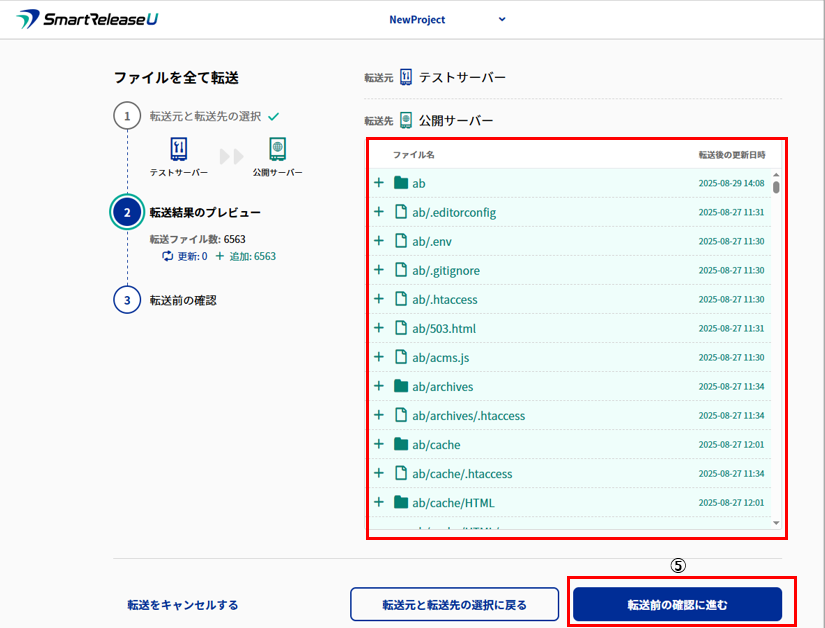
4.確認画面でバックアップの範囲を選択問題なければ、
⑧「転送を実行する」をクリック。
※バックアップデータのメモは任意入力。
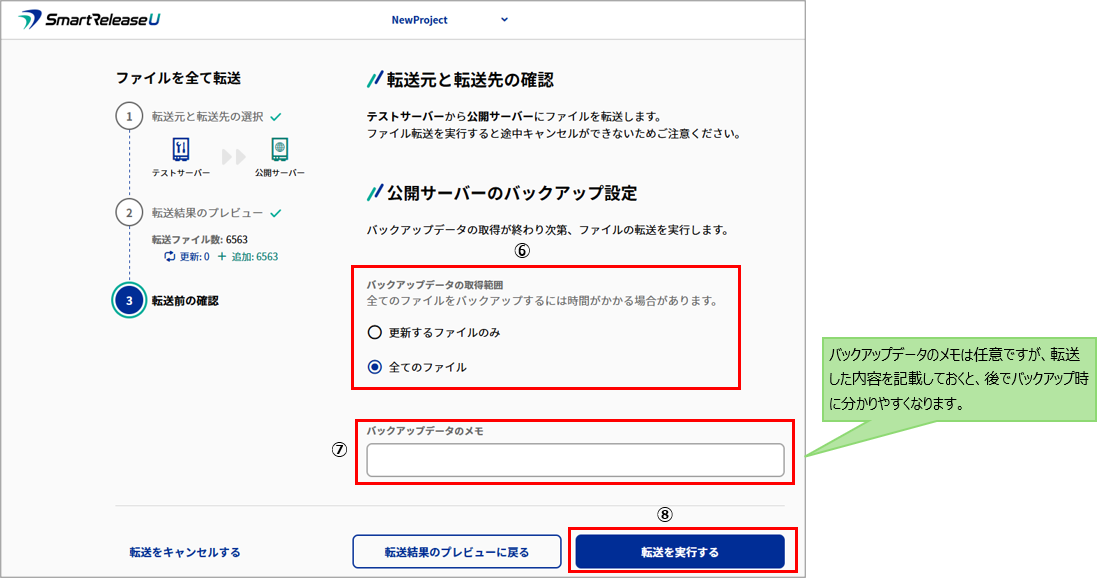
➄「転送前の確認に進む」をクリック。
4.確認画面でバックアップの範囲を選択問題なければ、
⑧「転送を実行する」をクリック。
※バックアップデータのメモは任意入力。
5.プロジェクトTOPの画面に戻り、⑨ファイル転送の表示一覧に履歴が表示される。
【ファイルを一部転送の場合】
1.転送方式を①「一部転送」に変更し、➁「ファイルの選択に進む」をクリック。
2.➂転送したいファイルを選択し、④「転送結果のプレビューに進む」をクリック。
転送したいファイルやフォルダが一覧に表示されたら、④「転送前の確認に進む」をクリック。
転送したいファイルやフォルダが一覧に表示されたら、④「転送前の確認に進む」をクリック。
3.以降は「ファイルを全て転送」と同じ流れになります。
ファイルの転送についてはこれで以上です。
■まとめ